Používáte Chromebook nebo počítač se systémem Windows k psaní matematických rovnic pro školní úkoly nebo pro své hobby projekty? Pak je důležité naučit se psát exponenty. Koneckonců, exponent se často používá ve vědeckých zápisech, geometrických útvarech a algebraických vzorcích. Pokud s tímto konceptem nemáte zkušenosti, nemusíte se bát! Připravili jsme pro vás snadno srozumitelný návod, jak zadávat exponenty bez ohledu na to, zda jste práci na Chromebooku nebo počítač se systémem Windows.
Zadávání exponentů pomocí alternativního kódu
Exponenty můžete zadat pomocí klávesové zkratky známých jako Alt kódy. Budete muset umístit kurzor na místo, kam chcete zadat exponent, stisknout klávesu ALT na klávesnici a při jejím držení vložit konkrétní číselný kód. Bohužel tato metoda funguje pouze pro exponenty 1, 2 a 3 a budete muset použít numerickou klávesnici na klávesnici. Zde jsou alternativní kódy:
| Exponent | Zkratka alternativního kódu |
| 1 | Alt + 0185 |
| 2 | Alt + 0178 |
| 3 | Alt + 0179 |
Zadávání exponentů v aplikaci Microsoft Word
Microsoft Word nabízí velmi jednoduchý způsob zadávání exponentů. Jediné, co musíte udělat, je povolit funkci horního indexu.
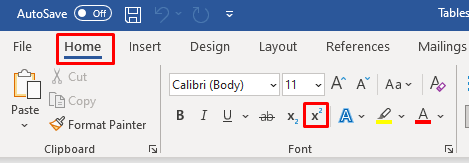
Můžete také použít počítačovou klávesovou zkratku. Stisknutím Ctrl+Shift+ =rychle aktivujete a deaktivujete funkci horního indexu.
Všimněte si, že můžete také napsat exponent za symbol stříšky namísto použití funkce horního indexu.
Zadávání exponentů v PowerPointu
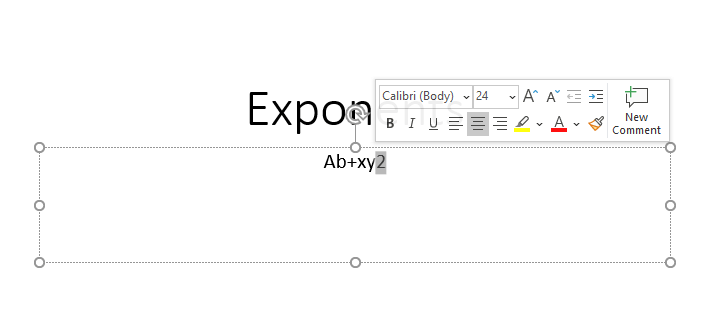
 .
.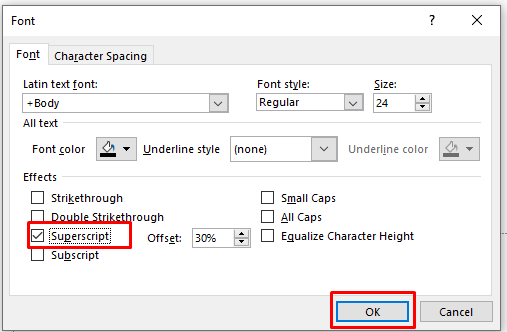
Zadávání exponentů v aplikaci Excel

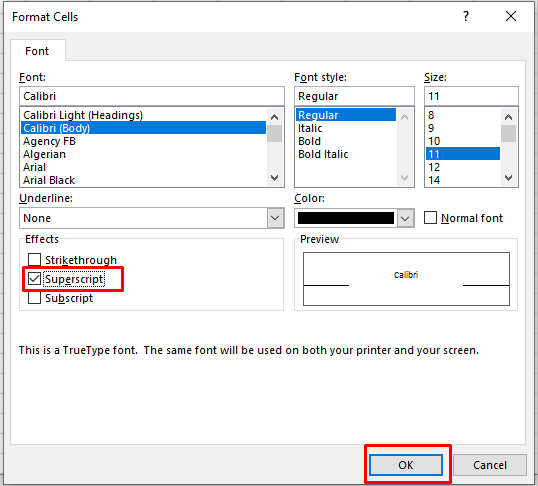
Zadávání exponentů v Dokumentech Google


Bonus – Klávesová zkratka pro Exponenty na Macu
Pokud máte také položený Mac, můžete na něm zadávat exponenty takto:
Pokud se chcete vrátit do normálního režimu, znovu stiskněte kombinaci kláves Shift+ Cmd+ +(plus).
Psaní exponentů na Chromebooku nebo počítači se systémem Windows může být složitý úkol, zvláště když jste v časové tísni. Naštěstí s pokyny a klávesovými zkratkami uvedenými v tomto článku můžete svou práci provést rychle a efektivně.
.